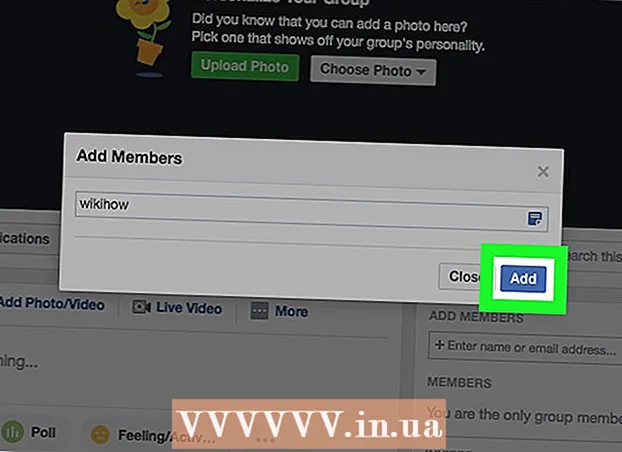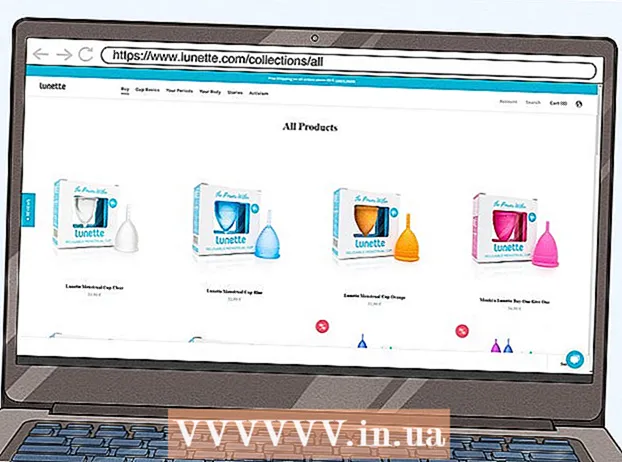Forfatter:
Janice Evans
Opprettelsesdato:
28 Juli 2021
Oppdater Dato:
1 Juli 2024

Innhold
WhatsApp er et plattformsoverføringsprogram som lar deg chatte uten å måtte betale for SMS. Du kan også sende og motta ubegrensede mediefiler fra kontaktene dine. Hvis du vil at hvert bilde eller video du mottar skal lastes ned til telefonen, kan du sette WhatsApp til å laste ned automatisk.
Trinn
 1 Sørg for at appen har tilgang til kamerarullen. Når du laster ned programmet for første gang, bør du bli spurt: "Vil du gi WhatsApp tilgang til kamerarullen din?" Tillat tilgang hvis du vil laste ned bilder automatisk. Hvis du ikke vet om denne funksjonen er aktivert eller ikke, sjekk telefoninnstillingene:
1 Sørg for at appen har tilgang til kamerarullen. Når du laster ned programmet for første gang, bør du bli spurt: "Vil du gi WhatsApp tilgang til kamerarullen din?" Tillat tilgang hvis du vil laste ned bilder automatisk. Hvis du ikke vet om denne funksjonen er aktivert eller ikke, sjekk telefoninnstillingene: - Gå til "Personvern" eller "Tillatelser".
- Finn delen "Bilder" eller "Kamerarulle".
- Sjekk om WhatsApp er på listen over tillatte apper. Hvis ikke, så gi ham tilgang.
 2 Start WhatsApp -appen og gå til innstillinger. For å gå inn på innstillingssiden, klikk på det tilsvarende ikonet i nedre høyre hjørne av skjermen.
2 Start WhatsApp -appen og gå til innstillinger. For å gå inn på innstillingssiden, klikk på det tilsvarende ikonet i nedre høyre hjørne av skjermen.  3 Klikk på alternativet "Chat og samtaler" og finn deretter "Lagre innkommende medier". Aktiver denne funksjonen slik at glidebryteren blir grønn. Nå blir alle bilder og videoer lagret automatisk.
3 Klikk på alternativet "Chat og samtaler" og finn deretter "Lagre innkommende medier". Aktiver denne funksjonen slik at glidebryteren blir grønn. Nå blir alle bilder og videoer lagret automatisk.  4 Tilpass innstillingene for deg selv. Du kan velge hvilken nettverkstilkobling telefonen skal ha. Dette vil bidra til å spare batteristrøm. Klikk på alternativet "Last opp mediefiler automatisk" for å endre innstillingene:
4 Tilpass innstillingene for deg selv. Du kan velge hvilken nettverkstilkobling telefonen skal ha. Dette vil bidra til å spare batteristrøm. Klikk på alternativet "Last opp mediefiler automatisk" for å endre innstillingene: - Alternativet "Aldri" bør deaktiveres. Ellers vil telefonen be om bekreftelse før hver nedlasting.
- "Bare når den er koblet til Wi-Fi." Dette alternativet anbefales for de som ønsker å spare batteristrøm. Automatisk nedlasting skjer bare når telefonen er koblet til et Wi-Fi-nettverk.
- Velg alternativet Wi-Fi og mobil for å laste ned bilder, lyd- og videofiler. For eksempel kan du angi at WhatsApp alltid skal laste ned bilder og laste ned store videofiler bare hvis du har et Wi-Fi-nettverk.
 5 Klikk Tilbake for å lagre endringene. Du trenger ikke noe annet for dette. Bare klikk på Tilbake -knappen i øvre venstre hjørne av skjermen til du går tilbake til hovedinnstillingsmenyen. Her kan du navigere til alternativer som Favoritter, Siste, Kontakter, Chatter eller Innstillinger.
5 Klikk Tilbake for å lagre endringene. Du trenger ikke noe annet for dette. Bare klikk på Tilbake -knappen i øvre venstre hjørne av skjermen til du går tilbake til hovedinnstillingsmenyen. Her kan du navigere til alternativer som Favoritter, Siste, Kontakter, Chatter eller Innstillinger.
Tips
- Sørg for at alternativet Aldri er aktivert på siden Automatisk opplasting av medier.
Advarsler
- Hvis du ikke er koblet til et Wi-Fi-nettverk, kan det være risikabelt å aktivere automatiske nedlastinger. Med mindre du har ubegrenset internett, kan nedlasting av mediefiler medføre ekstra kostnader.Du kan laste opp bilder uten denne funksjonen.